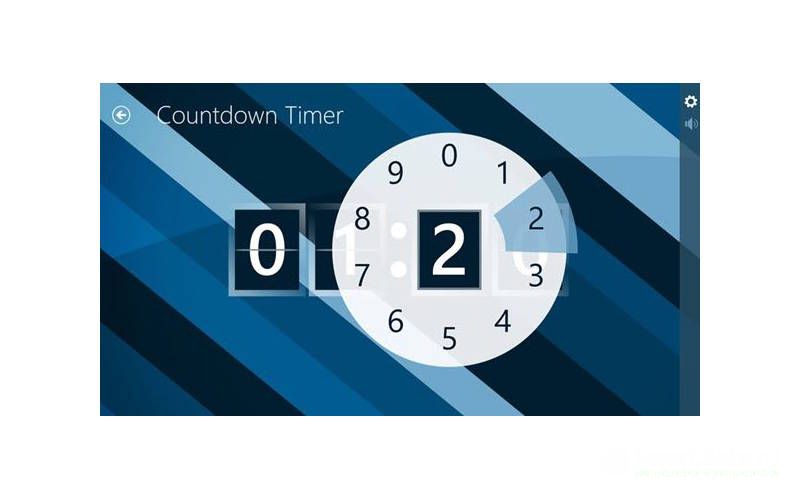
Если у вас появилась необходимость запустить таймер выключения компьютера в Windows, ниже описаны все возможные способы, которые доступны для седьмой и десятой версии ОС.
Таймер отключения системы полезен в таких случаях:
- На компьютере идет установка или обновление программы, сканирование памяти, монтаж видео или любой другой процесс, который требует много времени. Если вам нужно уйти, и вы хотите, чтобы компьютер выключился сам после завершения задачи, использование таймера выключения – это лучший из возможных выходов;
- Организация своего времени. Автоматическое отключение компьютера позволит вам приступить к выполнению других запланированных задач;
- Контроль ребенка. Если вы не хотите создавать отдельную учетную запись для осуществления родительского контроля, достаточно запустить работу таймера и через указанное вами время компьютер выключится самостоятельно. Не забудьте поставить пароль доступа к рабочему столу, чтобы ребенок не смог повторно включить компьютер.
Встроенный таймер выключения компьютера Windows
Работа с таймером выключения компьютера в Windows 7, 10 возможна благодаря встроенным инструментам операционной системы. Также, пользователи могут скачать отдельные прикладные программы для управления таймером, но сначала поговорим о базовых функциях. Их будет вполне достаточно.
Включение и правильное выключение ПК
Командная строка
Как включить и выключить на Windows 7/10 таймер выключения ПК

Подключение, установка, настройка
Автор Роман Свистунов На чтение 13 мин. Просмотров 724 Опубликовано 10.07.2019
Мощные игровые компьютеры на Windows обладают 8-ядерным процессором, 8–16 гигабайтами оперативной памяти. Работая круглосуточно, за месяц они способны потребить до нескольких сотен киловатт электричества — столько не потребляет ни телевизор, ни даже холодильник. Чтобы избежать таких расходов за электроэнергию, выключение ПК автоматизируется самим пользователем с помощью таймеров.
Как включить и выключить таймер отключения компьютера
Способов отсрочить штатное выключение ПК на самом деле не менее десятка. Поиск способов настройки этой функции начинают обычно со встроенных программных инструментов Windows. Все приведённые ниже инструкции исправно работают в Windows 7 и 10.
С помощью ярлыка к файлу «shutdown.exe»
Чтобы создать ярлык к исполняемому файлу «shutdown.exe», сделайте следующее:
- Дайте команду: правый щелчок мышью — «Создать» — «Ярлык».

- В мастере создания ярлыков нажмите кнопку «Обзор».

- Выберите файл «shutdown.exe» в системной папке Windows (путь к ней — C:WindowsSystem32shutdown.exe).

- Для ярлыка укажите имя и нажмите «Готово».

- Запустите ярлык (для проверки его работы).

Как включить и выключить компьютер с телефона по сети?
ПК сразу же выключится.
Через компонент «Выполнить»
Для активации таймера выключения выполните следующие шаги:
- Щёлкните на кнопке «Пуск» и в поисковой строке главного меню Windows 10 введите слово «Выполнить».

- В появившемся списке результатов поиска выберите соответствующий пункт меню.
- Наберите команду «shutdown -s -t X», где X — время в секундах (оно может быть любым, вплоть до сотен миллионов секунд, или 10 лет). Формула расчёта: час — это 3600 секунд. Указать время в минутах и часах здесь невозможно.

- Щёлкните на кнопке OK.
Командная консоль Windows 10 вызовет приложение «Командная строка», скопирует в неё эту команду и запустит пусковой файл «shutdown.exe». Это компонент, отвечающий за завершение работы ОС и находящийся в папке C:WindowsSystem32 . Затем операционная система сообщит о запланированном выключении ПК.

Вы можете самостоятельно выключить ПК, запустив файл «shutdown.exe» из системной папки Windows. По умолчанию он не скрыт от пользователя.
В некоторых обновлениях Windows 10 кнопка «Выполнить» находится либо в левом вертикальном ряду (неподалёку от кнопки «Выключение»), либо в плитке главного меню (прокрутите все элементы вниз). Строка поиска в последнем обновлении Windows 10 встроена в панель задач — её отдельно вызывать не нужно. В Windows 7 для её отображения откройте главное меню. Во всех версиях Windows строка «Выполнить» также открывается при нажатии на клавиатуре клавиши Windows — не отпуская её, нажмите R.
Чтобы отменить запланированное выключение ПК, сделайте следующее:

- Вызовите всё ту же строку «Выполнить».
- Наберите команду «shutdown -a».
- Нажмите кнопку OK.
Windows 10 сбросит отсчёт времени до завершения своей работы.
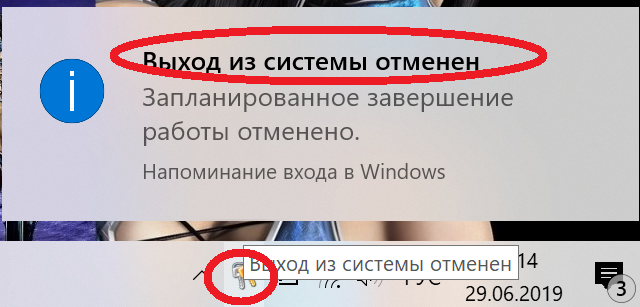
Вы можете продолжить выполнение иных задач.
Посредством «Командной строки»
Для планирования выключения ПК через «Командную строку Windows» поступаем аналогично:
- Запускаем приложение «Командная строка», введя в поисковой строке ключевое слово «командная».

- Набираем уже знакомую команду на выключение ПК через нужное количество секунд.

- Если необходимо отменить обратный отсчёт, набираем уже знакомую команду обратного действия.
С помощью усовершенствованной командной строки PowerShell
Встроенные приложения и компоненты Windows, позволяющие вводить команды вручную, обладают существенным изъяном. Промежуток времени, на который отсрочивается выполнение конкретной команды, пересчитывается в секундах. Час — это 3600 секунд. И «Командная строка», и PowerShell в этом отношении недалеко ушли друг от друга.
Для планового выключения ПК в PowerShell сделайте следующее:
- Нажмите «Пуск», наберите в поиске главного меню слово «powershell», нажмите на стрелку напротив появившегося пункта «Windows PowerShell» и дайте команду «Запуск от имени администратора».

- Наберите уже знакомую команду «shutdown -s -t X», где X — значение в секундах.

- Нажмите клавишу ввода (Enter) на клавиатуре.
Windows 10 выведет уже знакомое сообщение о запланированном выключении. Для отмены запустите снова PowerShell и введите уже знакомую команду «shutdown -a».
Дальнейшая реакция Windows 10 ничем не отличается от той, что наблюдалась в «Командной строке Windows».
Выключение ПК с помощью BAT-файла
BAT-файл (ему присваивается расширение «.bat») — сценарий, «понимаемый» средствами командной строки Windows. Он удобен тем, что не нужно каждый день по нескольку раз вводить команду заново. Однажды написанная, команда будет выполняться по одному и тому же расписанию, пока вы не смените интервал в секундах, прописанный в ней. Для выполнения команд BAT-сценария в нём достаточно лишь запустить созданный в «Блокноте» файл (двойной щелчок мышью), расширение которого изменено с «.txt» на «.bat».
Для назначения времени выключения ПК с помощью BAT-сценария сделайте следующее:
- Запустите приложение «Блокнот», дав команду: «Пуск» — кнопка «Меню приложений» — «Стандартные программы Windows» — «Блокнот».

- Вставьте в окно приложения следующий текст:

- Дайте команду «Файл — Сохранить как…».

- В открывшемся окне выберите диск и папку, где будет сохранён bat-файл.

- Включите настройку типа файла — «Все файлы».
- Задайте имя файла с расширением «.bat».
- Нажмите кнопку «Сохранить».
- Запустите получившийся BAT-файл.
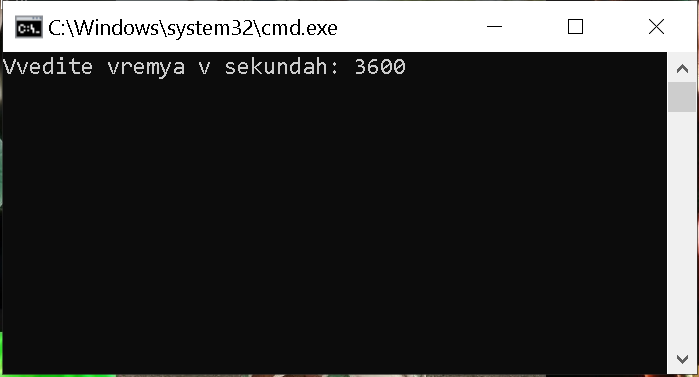
- В командной строке введите время, пересчитанное в секундах, нажмите клавишу Enter.
Файл сценария запускается с помощью «Командной строки» или PowerShell. Это настраиваемый сценарий, дающий возможность ввести нужное значение временного промежутка. Пока вы это не сделаете и не подтвердите действие клавишей ввода на клавиатуре, этот файл бесполезен.
Чтобы выключить эту функцию, писать «ответный» сценарий в другой (или тот же) файл «*.bat» незачем. Воспользуйтесь «Командной строкой» — или её расширенным вариантом PowerShell. Либо запустите этот же BAT-файл повторно и введите другой интервал, равный или больший того, что вы указали ранее.
Видео: отложенное выключение ПК с помощью строки «Выполнить»
С помощью «Планировщика заданий»
Планировщик заданий — мощнейшее средство по автоматизации выполнения любых задач в неограниченных количествах. Здесь не нужно пересчитывать интервалы времени в секундах. Задавайте конкретные дату и время, на которые переносится та или иная задача. Он заменяет — в том числе — любые таймеры выключения компьютера.
Чтобы спланировать выключение ПК с его помощью, сделайте следующее:
- Запустите планировщик заданий в строке запуска «Выполнить», введя и подтвердив команду «taskschd.msc» (от англ. «task scheduler» — планировщик заданий, «msc» — MS Console, или файлы, запускаемые программной консолью управления Microsoft Windows).

- Выберите пункт «Создать простую задачу».

- Откроется мастер простых задач Windows 10. Наберите имя и комментарий к новой задаче. Каждый переход к очередной стадии мастера заданий сопровождается нажатием кнопки «Далее».

- Укажите, сколько раз и когда будет исполняться задача (например, функция «Однократно»).

- В графе «Начать» укажите дату и время выключения ПК. Здесь указываются конкретные значения — либо используется прокрутка кнопками со стрелками возле каждого из полей ввода.

- Включите функцию «Запустить программу» (файлы «*.exe» являются программами).

- Нажмите кнопку «Обзор», отыщите файл «shutdown.exe». Нажмите «Открыть».

- Впишите параметр «-s», указывающий, что исполняемый файл «shutdown.exe» («Завершение работы Windows») должен выключить ПК.

- В следующем окне («Завершение») нажмите кнопку «Готово».

ПК выключится в назначенное время.
Запланированное выключение ПК с помощью сторонних программ
Сторонние разработчики создали несколько альтернативных приложений, позволяющих отложить выключение или перезапуск ПК на любое время.
Выключение ПК с помощью приложения SM Timer
Скачайте и установите приложение SM Timer. Для отложенного выключения компьютера сделайте следующее:
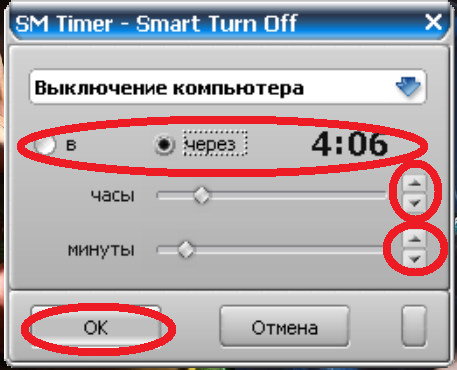
- Запустите SM Timer и выберите пункт «Выключение компьютера».
- Включите функцию «Через…» и установите с помощью ползунков значение в часах и минутах.
- Нажмите кнопку OK.
Приложение свернётся в значок рядом с индикатором системных часов.
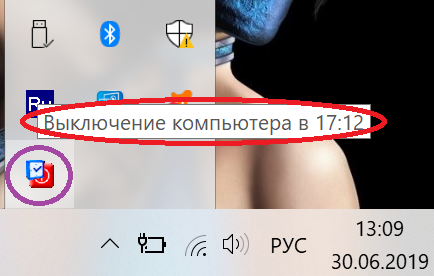
В указанное время ПК отключится.
С помощью программы Airytec Switch Off
Скачайте, установите и запустите приложение Airytec Switch Off.
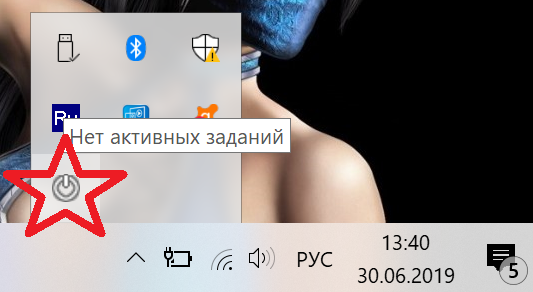
Для отсрочки выключения ПК сделайте следующее:
- Дайте команду: правый щелчок мышью на значке Airytec Switch Off — «Настроить задание».
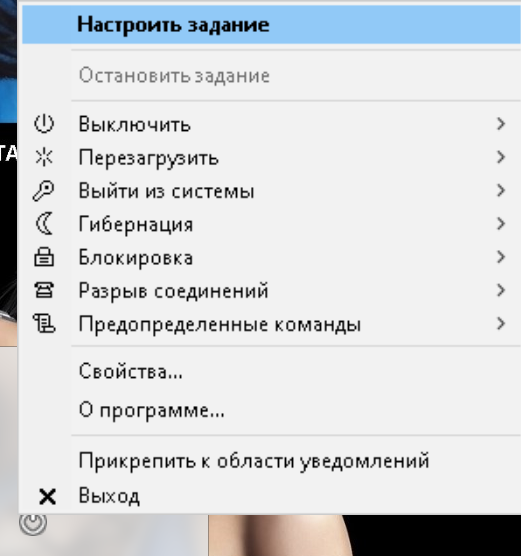
- Выберите пункт «Один раз», затем — пункт «Выключить», назначьте дату и время выключения компьютера.
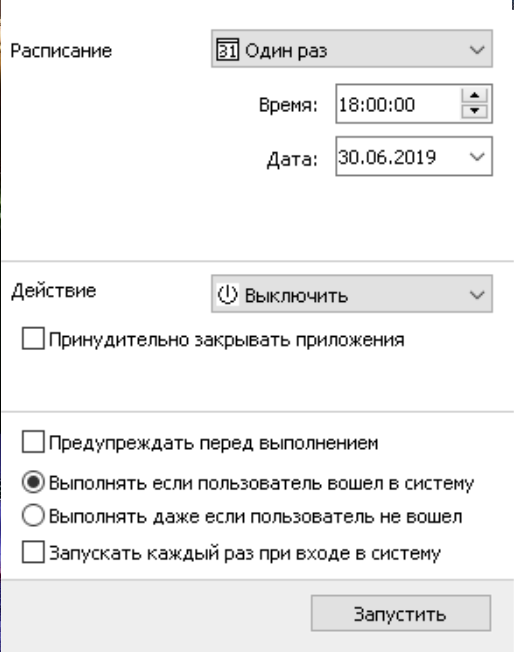
- Нажмите на кнопку «Запустить».
ПК будет выключен в указанное время.
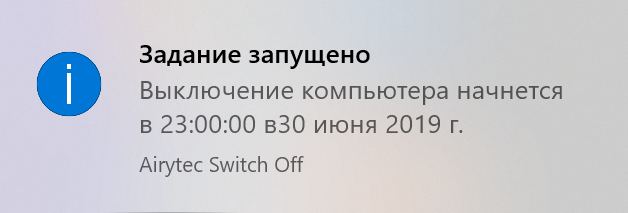
Чтобы отключить запланированное завершение работы в Windows, вернитесь в главное окно Airytec Switch Off.
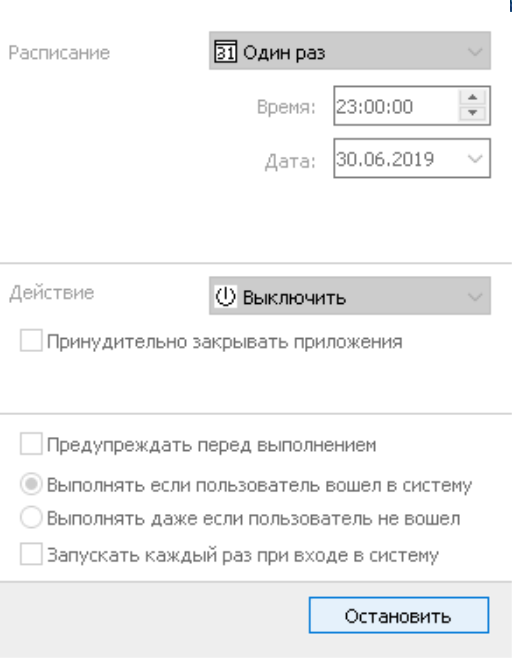
Нажмите кнопку «Остановить» — задача будет отменена.
В программе Wise Auto Shutdown
Установите и запустите приложение Wise Auto Shutdown. Для отложенного выключения ПК сделайте следующее:
- Включите тип задачи -— «Завершение работы». Выберите настройку «Указанное время».

- Нажмите кнопку «Запустить». Приложение сообщит о запуске таймера.
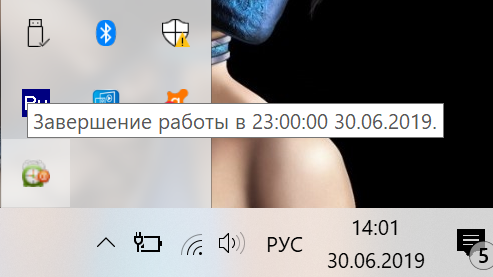
Если необходимо выключить таймер — вернитесь в это же окно программы и нажмите кнопку «Остановить».
Как поставить «Таймер выключения»
«Таймер выключения» не выводит никаких уведомлений — изменяется лишь значок в трее Windows 10. Заранее скачайте и установите это приложение. Для активации таймера выключения ПК сделайте следующее:
- Запустите приложение «Таймер выключения» — с помощью правого щелчка мыши и пункта «Открыть» в контекстном меню, или двойным левым кликом.

- Выберите функцию «Выключить компьютер».

- Выберите опцию «В заданное время».
- Установите время в часах и минутах, нажмите кнопку запуска.
- Для отключения таймера нажмите кнопку остановки таймера.
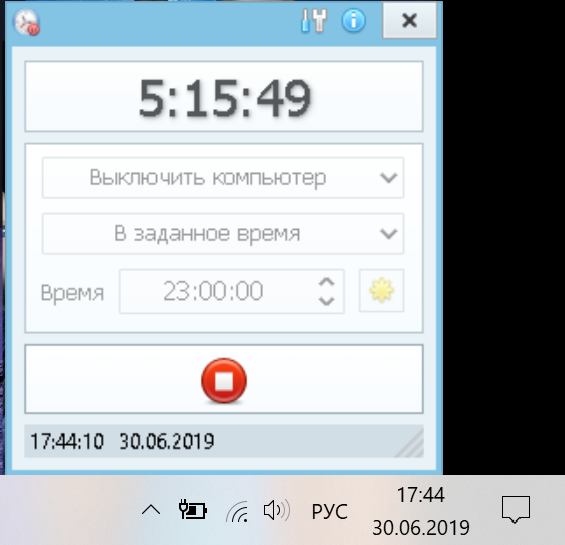
ПК отключится в указанное вами время.
Приложение PowerOff
Приложение PowerOff не является компонентом Windows, а скачивается отдельно. Устанавливать его не нужно. Запустите исполняемый EXE-файл.

Для включения нужного таймера установите соответствующий флажок. Настройте время отсчёта или выключения с помощью опции «Обратный отсчёт», активировав её и введя значение в часах и минутах. Если необходимо задать конкретное время выключения — включите опцию «Время срабатывания».

Для деактивации таймера снимите этот же флажок.
Программа PowerOff не имеет кнопки «Включить» (и «Выключить»). Нужная функция активируется сразу после её включения.
Опции в других приложениях, задающие время выключения ПК
Функция выключения ПК или ноутбука встроена во многие приложения, например, те, что скачивают файлы. В них присутствует функция автоматического выключения после окончания скачивания файлов, не докачанных до момента вашего ухода.
Таймер выключения компьютера помогает, когда вам срочно нужно уйти по делам или на работу — а новый фильм ещё не полностью загрузился с торрент-трекера. Приложения, скачивающие длинные файлы, высчитывают примерное оставшееся время в часах и минутах до окончания закачки. По этому интервалу вы определяете, когда компьютер выключится, если до этого момента вы вернуться не успеете.
Источник: tehznatok.com
Выключение ПК по таймеру Windows 11

В Windows 11 есть несколько способов настройки автоматического выключения компьютера по таймеру:
- С помощью встроенной утилиты “Планировщик задач”:
- Нажмите клавиши Win+R, введите “taskschd.msc” и нажмите “Enter”, чтобы открыть планировщик задач.
- Нажмите “Создать задачу” и задайте имя и описание задачи.
- Перейдите на вкладку “Триггеры” и нажмите “Новый”, чтобы добавить новый триггер. Выберите время и дату, когда должна выполниться задача.
- Перейдите на вкладку “Действия” и нажмите “Новый”, чтобы добавить новое действие. Выберите “Выключить компьютер” и нажмите “ОК”.
- Нажмите “ОК”, чтобы сохранить задачу.
- С помощью командной строки:
- Откройте командную строку, нажав клавиши Win+R и введя “cmd”, затем нажмите “Enter”.
- В командной строке введите “shutdown /s /t XXXX” (где XXXX – количество секунд до выключения) и нажмите “Enter”. Эта команда запустит выключение компьютера через указанное количество секунд.
- С помощью сторонних программ:
- Некоторые программы, такие как Wise Auto Shutdown и Simple Shutdown Timer, предоставляют возможность установить таймер выключения компьютера в Windows 11.
Обратите внимание, что для выполнения некоторых команд и настроек может потребоваться права администратора.
- С помощью параметров питания Windows:
- Нажмите клавиши Win+R, введите “control powercfg.cpl” и нажмите “Enter”, чтобы открыть параметры питания.
- Настройте режим питания, нажав на ссылку “Изменить параметры плана” рядом с выбранным планом.
- Нажмите на ссылку “Изменить расширенные параметры плана”.
- Разверните раздел “Состояние сна” и установите время задержки перед выключением компьютера.
- С помощью PowerShell:
- Откройте PowerShell, нажав клавиши Win+R и введя “powershell”, затем нажмите “Enter”.
- Введите команду “Stop-Computer -Force -Timeout ” (где – количество секунд до выключения) и нажмите “Enter”. Эта команда запустит выключение компьютера через указанное количество секунд.
- С помощью программы Task Scheduler Pro:
- Установите программу Task Scheduler Pro.
- Создайте новую задачу, выбрав “Shutdown” в качестве действия.
- Установите таймер для задачи и нажмите “ОК”, чтобы сохранить настройки.
+ zhivye-oboi-windows.ru Автоматическое включение VPN при открытии Instagram в iPhone: как настроить
Обратите внимание, что некоторые из этих методов могут потребовать прав администратора.
Как отключить таймер выключения компьютера Windows 11
Если в Windows 11 задан таймер автоматического выключения компьютера и вы хотите его отменить, то можно воспользоваться несколькими способами:
- Отмена задачи в Планировщике задач:
- Нажмите сочетание клавиш Win+R, введите “taskschd.msc” и нажмите “Enter”, чтобы открыть планировщик задач.
- В списке задач найдите задачу “Shutdown” или “Выключение” и нажмите правой кнопкой мыши на нее.
- Выберите “Отключить” или “Удалить”, чтобы отменить задачу.
- Отмена через командную строку:
- Откройте командную строку, нажав сочетание клавиш Win+R и введя “cmd”, затем нажмите “Enter”.
- В командной строке введите команду “shutdown /a” и нажмите “Enter”. Эта команда отменит задачу автоматического выключения компьютера.
- Отмена через PowerShell:
- Откройте PowerShell, нажав сочетание клавиш Win+R и введя “powershell”, затем нажмите “Enter”.
- Введите команду “Stop-Computer -Abort” и нажмите “Enter”. Эта команда отменит задачу автоматического выключения компьютера.
Обратите внимание, что для выполнения некоторых команд и настроек может потребоваться права администратора.
Как поставить таймер сна на Windows 11
Для установки таймера сна на компьютере с Windows 11 можно использовать следующие шаги:
- Нажмите на кнопку “Пуск” и выберите “Настройки” (иконка шестеренки).
- В разделе “Система” выберите “Питание и Сон”.
- На странице “Питание и Сон” найдите раздел “Сон” и выберите нужный вам период времени с помощью выпадающего меню “Сон через”.
- Нажмите на кнопку “Сохранить изменения”.
Теперь ваш компьютер перейдет в режим сна по истечении установленного периода времени. Если вам нужно отменить таймер сна, вы можете выбрать “Никогда” в меню “Сон через”.
Также можно установить таймер сна с помощью командной строки или PowerShell. Для этого нужно открыть командную строку или PowerShell с правами администратора и ввести команду “powercfg /setactive scheme_current”. Затем установите нужный период времени с помощью команды “powercfg /change standby-timeout-ac ”. Например, команда “powercfg /change standby-timeout-ac 15” установит таймер сна на 15 минут.
+ zhivye-oboi-windows.ru Storage Spaces в Windows 8
Программа выключения компьютера Windows 11
В Windows 11 есть встроенная программа выключения компьютера, которая позволяет управлять выключением, перезагрузкой и отключением питания компьютера. Для ее использования нужно следовать этим шагам:
- Нажмите на кнопку “Пуск” и выберите “Настройки” (иконка шестеренки).
- В разделе “Система” выберите “Питание и Сон”.
- На странице “Питание и Сон” найдите раздел “Дополнительные параметры питания” и выберите “Выбрать, что делать при закрытии крышки” или “Выбрать, что делать при нажатии кнопки питания”.
- В открывшемся окне “Настройки питания и действия закрытия” выберите нужное действие (например, “Выключить”) для каждого из режимов питания (подключенный и отключенный от сети).
Теперь при закрытии крышки ноутбука или нажатии кнопки питания компьютера, он будет автоматически выключаться, перезагружаться или переходить в режим сна, в зависимости от настроенных параметров.
Также можно воспользоваться командной строкой или PowerShell для управления выключением компьютера. Например, команда “shutdown /s” выключит компьютер, а команда “shutdown /r” перезагрузит его.
Существует множество программ для выключения компьютера под управлением Windows 11, которые предоставляют дополнительные функции и возможности, такие как запуск программы перед выключением или перезагрузкой, отложенное выключение, планирование задач и другие. Некоторые из наиболее популярных программ выключения компьютера для Windows 11 включают в себя:
- Wise Auto Shutdown – это бесплатная программа, которая позволяет настроить задачи выключения, перезагрузки, сна и блокировки экрана. Она также позволяет отложить запуск задач на определенный период времени и автоматически завершить работу запущенных приложений перед выключением компьютера.
- Simple Shutdown Timer – это простая и бесплатная программа, которая позволяет настроить таймер выключения компьютера с заданным временем. Она также позволяет настроить звуковое оповещение перед выключением компьютера.
- Shutdown Timer – это еще одна бесплатная программа, которая позволяет установить таймер выключения компьютера. Она также позволяет настроить отложенный запуск приложений и программ.
- Advanced Shutdown Timer – это платная программа, которая предоставляет более расширенные возможности для управления выключением компьютера. Она позволяет установить отложенное выключение, перезагрузку, логическое выключение и другие задачи.
- PowerOff – это бесплатная программа, которая позволяет настроить таймер выключения компьютера, а также запустить задачи выключения, перезагрузки и логического выключения.
+ zhivye-oboi-windows.ru Как включить режим AHCI в Windows 10: 3 способа и отличие от IDE
Как и с любым другим программным обеспечением, перед установкой программы выключения компьютера следует ознакомиться с ее функциональностью, совместимостью с вашей версией операционной системы и проверить отзывы пользователей.
Алексей Игнатьев/ автор статьи
Специалист и эксперт zhivye-oboi-windows.ru — профессиональный консультант, системный администратор.
Опыт работы в этой сфере 7 лет.
Поделись публикацией
Это так же интересно

Использование настроек Windows 7. Использование Центра управления Windows 7. Использование комбинации клавиш на клавиатуре.

Использование настроек Windows 11. Использование Центра управления Windows 11. Использование Панели задач Windows 11.

Способы сделать браузер по умолчанию в Windows 7: “Панель управления” “Интернет-опции” “Редактор реестра” “Групповая

Способы сделать браузер по умолчанию в Windows 11: “Настройки” Windows “Панель управления” “Ассистент по

Для сделать вход в Windows 7 без пароля можно выполнить следующие действия: Откройте “Панель

Как сделать вход без пароля Windows 11: Откройте “Панель управления” и выберите “Учетные записи

С помощью встроенной программы “Дисковый образ” С помощью утилиты “Daemon Tools” С помощью программы

С помощью встроенной в Windows 11 программы “Дисковый образ”. С помощью встроенного в Windows

С помощью команды “regedit” в меню “Пуск” Через окно “Выполнить” и команду “regedit” Через

Использование комбинации клавиш Win + R, ввод команды “regedit” и нажатие Enter Использование меню

С помощью комбинации клавиш Win + R и вводом команды “regedit”. Через поиск в

Как включить и настроить Родительский контроль Windows 7: Откройте Панель управления и выберите “Учетные
Источник: zhivye-oboi-windows.ru